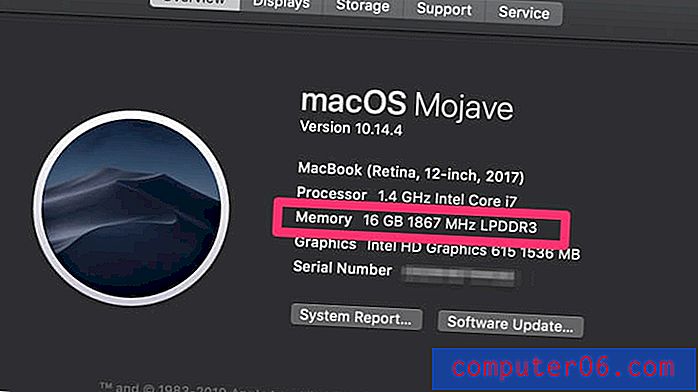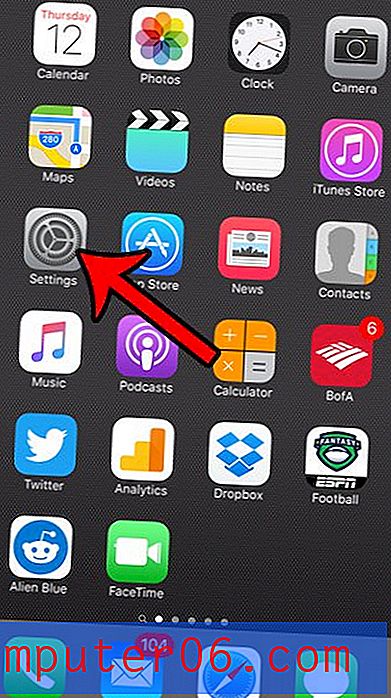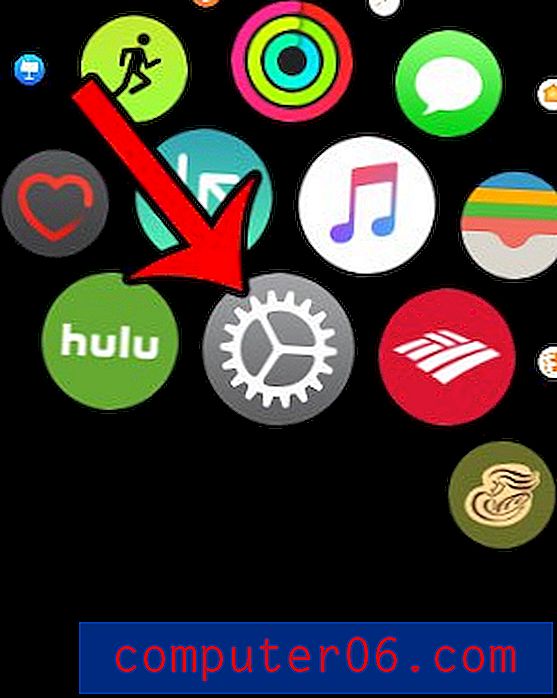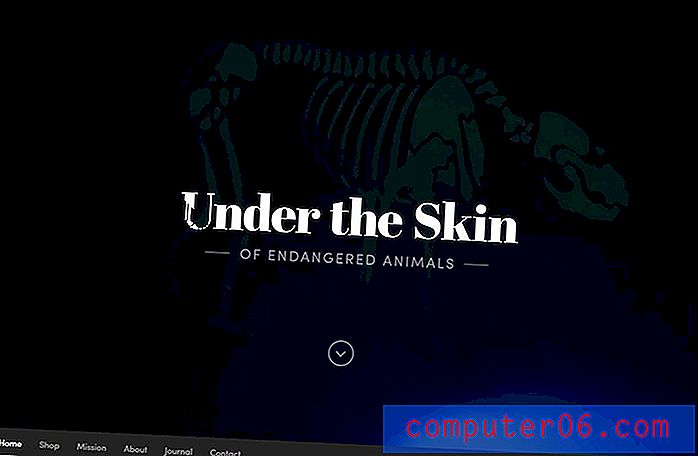Slik aktiverer du Spotify Data Saver på en iPhone
Å streame musikk på iPhone-en din bruker ikke så mye data som streaming av video, men det kan bli til mye databruk hvis du finner ut at du lytter til musikk i et mobilnettverk med Spotify.
En måte å unngå overdreven bruk av data er ved å dra nytte av offline-modus, men det kan være kjedelig og krever litt planlegging, samt litt lagringsplass. Et annet alternativ er å bruke Spotifys Data Saver-modus. Dette endrer musikkvalitetnivået ditt til lavt, og reduserer dermed mengden mobildata som brukes når du streamer Spotify over et mobilnettverk. Guiden vår nedenfor viser deg hvor du kan finne og aktivere denne innstillingen, slik at du kan begynne å bruke mindre data.
Slik slår du på datasparingsinnstillingen i Spotify
Trinnene i denne artikkelen ble utført på en iPhone 7 Plus i iOS 12. Jeg bruker den nyeste versjonen av Spotify-appen for å fullføre disse trinnene. Når du er ferdig med denne prosessen, vil du ha aktivert Spotifys Data Saver-funksjon, som vil sette musikkvalitetnivået ditt til lavt.
Trinn 1: Åpne Spotify- appen.

Trinn 2: Velg alternativet Ditt bibliotek nederst til høyre på skjermen.
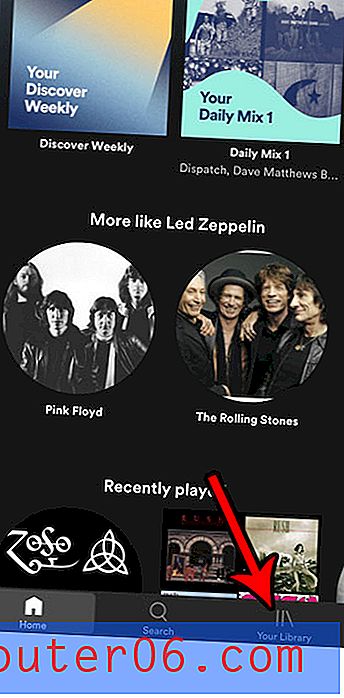
Trinn 3: Trykk på tannhjulikonet øverst til høyre på skjermen.
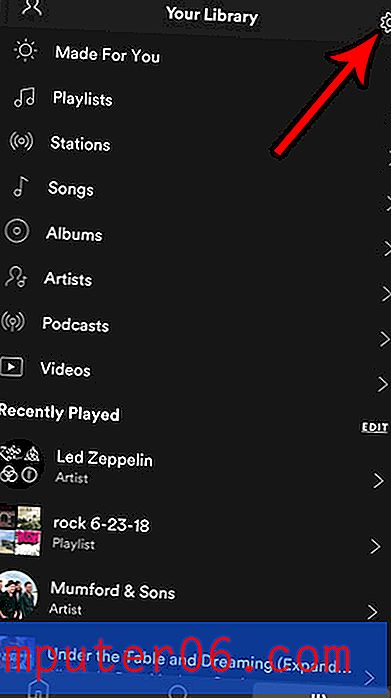
Trinn 4: Velg Data Saver- alternativet.
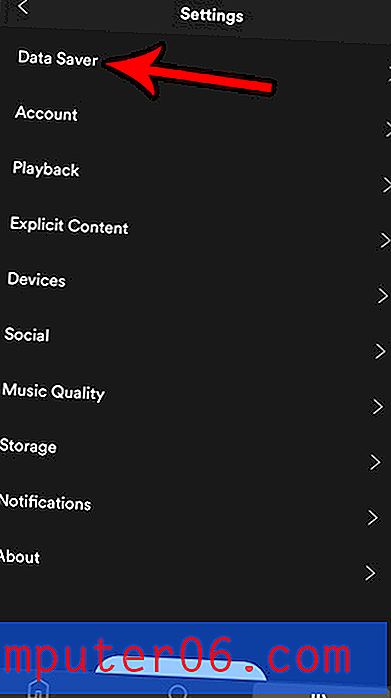
Trinn 5: Trykk på knappen for å aktivere Data Saver. Jeg har slått den på på bildet nedenfor.
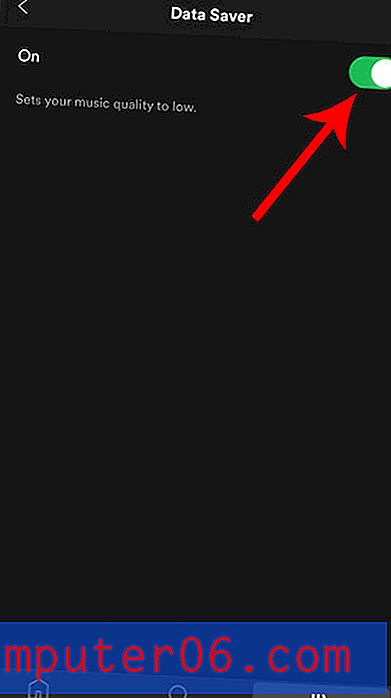
Er du lei av å prøve å holde alle iPhone-appene dine oppdatert manuelt? Finn ut hvordan du aktiverer automatiske appoppdateringer på iPhone, og la enheten automatisk installere oppdateringer for appene dine når de blir tilgjengelige.